تعد علامات اللاعب في Xbox Live ضرورية لتحديد الهوية
- في أغلب الأحيان ، لا يمكنك تغيير علامات اللاعب لأن العلامات المختارة لا تفي بمتطلبات التنسيق ، أو تتضمن محتوى غير لائق ، أو تم التقاطها بالفعل.
- بشكل أساسي ، يمكنك حل هذه الأخطاء غير المتوقعة عن طريق تحرير العلامات بحيث تفي بمتطلبات التنسيق.
- قد تضطر أحيانًا إلى انتظار انتهاء انقطاع الخدمة عندما لا يمكنك تغيير اسم اللاعب.
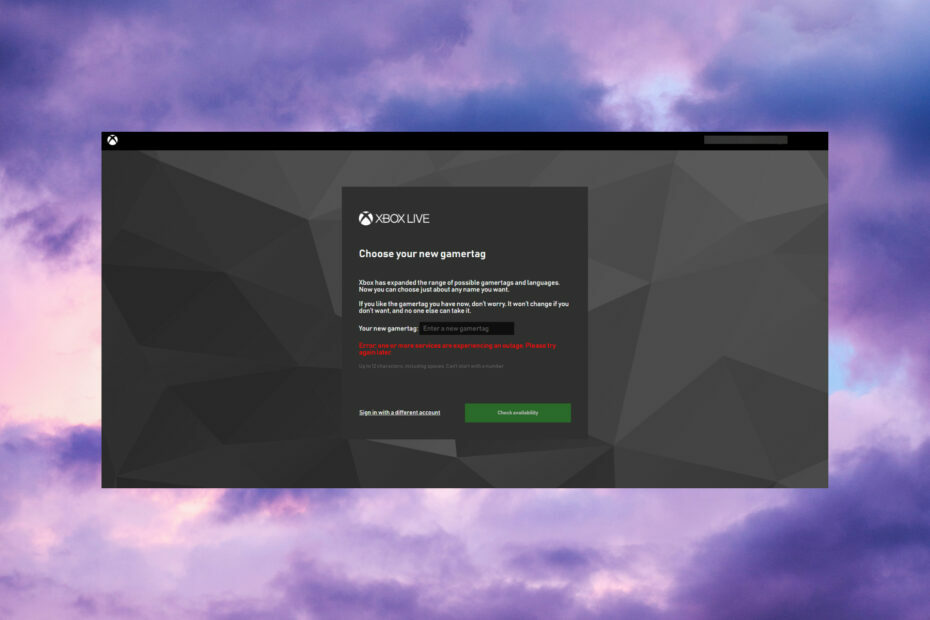
Xالتثبيت عن طريق النقر فوق ملف التنزيل
- قم بتنزيل Restoro PC Repair Tool الذي يأتي مع التقنيات الحاصلة على براءة اختراع (براءة اختراع متاحة هنا).
- انقر ابدأ المسح للعثور على مشكلات Windows التي قد تتسبب في حدوث مشكلات بجهاز الكمبيوتر.
- انقر إصلاح الكل لإصلاح المشكلات التي تؤثر على أمان الكمبيوتر وأدائه.
- تم تنزيل Restoro بواسطة 0 القراء هذا الشهر.
تعد علامات اللاعب أسماء غرور للاعبين داخل ألعاب Xbox عالم. تسمح Microsoft للاعبين بتغيير علامات اللاعبين الخاصة بهم إذا أرادوا ذلك. ومع ذلك ، أفاد بعض قرائنا أنهم لا يستطيعون تغيير علامات اللعب الخاصة بهم.
كيف لا يمكنني تغيير اسم اللاعب الخاص بي؟
هناك بعض رسائل الخطأ التي قد يراها اللاعبون عند محاولة تغيير علامات اللعب الخاصة بهم. هذه بعض أخطاء علامة اللاعب الأكثر شيوعًا:
- خطأ: جتحقق من اسم المستخدم وحاول مرة أخرى
- حدث خطأ غير متوقع. الرجاء معاودة المحاولة في وقت لاحق
- خطأ 80154303
- علامة اللاعب هذه غير مسموح بها. جرب طريقة مختلفة.
هل يبدو أي من أخطاء علامة اللاعب المذكورة أعلاه مألوفًا؟ إذا كان الأمر كذلك ، فقد يكون هناك خطأ ما في اسم اللاعب الجديد الذي تدخله. على سبيل المثال ، قد تتضمن العلامة محتوى غير لائق ، أو لا تفي بمتطلبات التنسيق ، أو لا تكون فريدة (تم التقاطها بالفعل).
هناك أيضًا حالات عندما يكون ملف يتغير Gamertag من تلقاء نفسه لنفس الأسباب المذكورة أعلاه.
تسمح Microsoft للاعبين بتغيير علامات اللعب الخاصة بهم دون فرض رسوم مرة واحدة فقط. بعد ذلك ، ومع ذلك ، فإن M الكبير يتقاضى 9.99 دولارًا من اللاعبين لتغيير علامات اللاعب. لذلك ، يمكن أن تمنع مشكلات الدفع (الفواتير) أحيانًا اللاعبين من تغيير علامات اللعب الخاصة بهم.
بصرف النظر عن ذلك ، يمكن أن تظهر أيضًا مشكلات انقطاع خدمة Microsoft العامة في بعض الأحيان. لا يمكن للاعبين تغيير علامات اللعب الخاصة بهم بسبب مثل هذه المشكلات.
كيف يمكنني إصلاح المشكلات وتغيير اسم اللاعب الخاص بي؟
قبل الدخول في حلول أكثر تعقيدًا ، دعنا نتحقق من بعض المهام البسيطة من قائمتنا:
- أولاً ، تحقق مما إذا كان هناك أي ملفات Microsoft و انقطاع خدمة Xbox. افتح صفحة حالة Xbox في المستعرض وابحث عن أي رموز انقطاع رئيسية أو محدودة للخدمات على تلك الصفحة. إذا وجدت هؤلاء ، فما عليك سوى التحقق مرة أخرى في غضون بضع دقائق لمعرفة ما إذا كان قد تم حل المشكلة.
- إذا رأيت رمز الخطأ 80154303 عند محاولة تغيير اسم اللاعب الخاص بك ، تأكد من أن علامة تعريف اللاعب الخاصة بك لم يتم أخذها بالفعل. اختر اسم لاعب مختلف.
- تأكد أيضًا من احترام التنسيق. لا يمكن أن يزيد طول علامات اللاعبين عن 12 حرفًا ، بما في ذلك المسافات ، أو أن تبدأ بأرقام.
- لاستبعاد أي مشكلات محتملة في المتصفح ، حاول تغيير اسم اللاعب على ملف موقع Xbox على الويب في متصفح مختلف. أوبرا هو بديل رائع لمتصفح Chrome و Edge و Firefox مع العديد من الميزات الفريدة ، مثل VPN المضمنة ، و Opera Flow ، ومشغل الشريط الجانبي ، وأداة البحث في علامة التبويب ، وغير ذلك الكثير ، لذا يمكنك تجربته.
- لا تقم بتضمين محتوى غير لائق في اسم اللاعب الخاص بك. إذا رأيت ملف علامة اللاعب هذه غير مسموح بها رسالة ، فمن المحتمل أنه تم رفضها بسبب المحتوى غير المناسب.
نصيحة الخبراء:
برعاية
يصعب معالجة بعض مشكلات الكمبيوتر ، خاصةً عندما يتعلق الأمر بالمستودعات التالفة أو ملفات Windows المفقودة. إذا كنت تواجه مشكلات في إصلاح خطأ ما ، فقد يكون نظامك معطلاً جزئيًا.
نوصي بتثبيت Restoro ، وهي أداة ستقوم بفحص جهازك وتحديد الخطأ.
انقر هنا للتنزيل وبدء الإصلاح.
مثل خدمة Xbox Live متوفر في العديد من المناطق ، فليس من الواضح تمامًا دائمًا ما يعنيه المحتوى غير اللائق.
إذا كنت قد تحققت من جميع الشروط المذكورة أعلاه ، فلنستعرض الحلول الفعلية التي قد تحل المشكلة بشكل أكبر.
1. تحقق من طريقة الدفع
إذا كنت قد غيرت اسم اللاعب الخاص بك من قبل ، فستحتاج إلى تحديد طريقة دفع مناسبة للتكلفة البالغة 9.99 دولارًا أمريكيًا. تأكد من إعداد دفع صالح بالنقر فوق الدفع والفواتير على صفحة حساب Microsoft الخاص بك. انقر + إضافة دفعة جديدة طريقة لإعداد طريقة صالحة.

إذا كانت بطاقة الائتمان أو الخصم هي طريقة الدفع التي اخترتها ، فتحقق من تفاصيل بطاقتك. قد يكون الأمر أن بطاقتك قد وصلت إلى تاريخ انتهاء صلاحيتها. إذا كان الأمر كذلك ، فسيلزمك إضافة بطاقة بديلة جديدة إلى حساب Microsoft الخاص بك.
- فشل تحميل الرسائل: كيفية إصلاح خطأ الخلاف هذا
- هل تعطل وضع Steam Big Picture Mode؟ 9 إصلاحات
- يأتي Mortal Kombat 1 رسميًا في 19 سبتمبر
2. قم بتغيير اسم اللاعب الخاص بك عبر وحدة تحكم Xbox
- قم بتشغيل وحدة التحكم ، واضغط على مرشد زر لوحة التحكم.
- حدد صورة ملف التعريف الخاص بك في الجزء العلوي الأيسر ، واضغط أ على لوحة التحكم.
- بعد ذلك ، حدد ملف ملفي خيار.

- ثم حدد ملف تخصيص الملف الشخصي خيار القائمة واختر المربع الذي يتضمن علامة اللاعب الخاصة بك.
- أدخل علامة تعريف اللاعب الجديدة باستخدام لوحة المفاتيح على الشاشة.

- اضغط على تغيير علامة اللاعب زر.
إذا كنت لا تزال غير قادر على تغيير علامتك بالإصلاحات المذكورة أعلاه ، فاتصل بخدمة دعم Microsoft لـ Xbox. للقيام بذلك ، انقر فوق اتصل بنا زر على كيفية تغيير اسم اللاعب الخاص بك على Xbox صفحة. ثم حدد تعريف حساب و أريد تغيير اسم اللاعب الخاص بي خيارات.
قد يتمكن الوكلاء في منتدى دعم Microsoft أيضًا من المساعدة. انقر على طرح سؤال الموجود في قسم Xbox الخاص بـ منتدى مايكروسوفت لإضافة وظيفة هناك. صِف مشكلة علامة اللاعب في منشور المنتدى الخاص بك ، وسيقوم الوكيل بالرد بعد ذلك بوقت قصير.
بشكل عام ، من السهل نسبيًا إصلاح معظم المشكلات التي تنشأ عن تغيير علامات اللاعبين. في معظم الحالات ، يحتاج اللاعبون عادةً إلى اختيار علامات مختلفة أو تعديل العلامات التي اختاروها بشكل طفيف لحل هذه المشكلات.
هل ما زلت تواجه مشكلات؟ قم بإصلاحها باستخدام هذه الأداة:
برعاية
إذا لم تحل النصائح المذكورة أعلاه مشكلتك ، فقد يواجه جهاز الكمبيوتر الخاص بك مشكلات Windows أعمق. نوصي تنزيل أداة إصلاح الكمبيوتر (مصنفة بدرجة كبيرة على TrustPilot.com) للتعامل معها بسهولة. بعد التثبيت ، ما عليك سوى النقر فوق ملف ابدأ المسح زر ثم اضغط على إصلاح الكل.


